用户管理页面的说明显示如图所示,用户在用户管理页面可以进行搜索用户、添加用户、编辑用户、删除用户的操作。页面左侧的部门树,用户可以查看不同部门下的用户信息;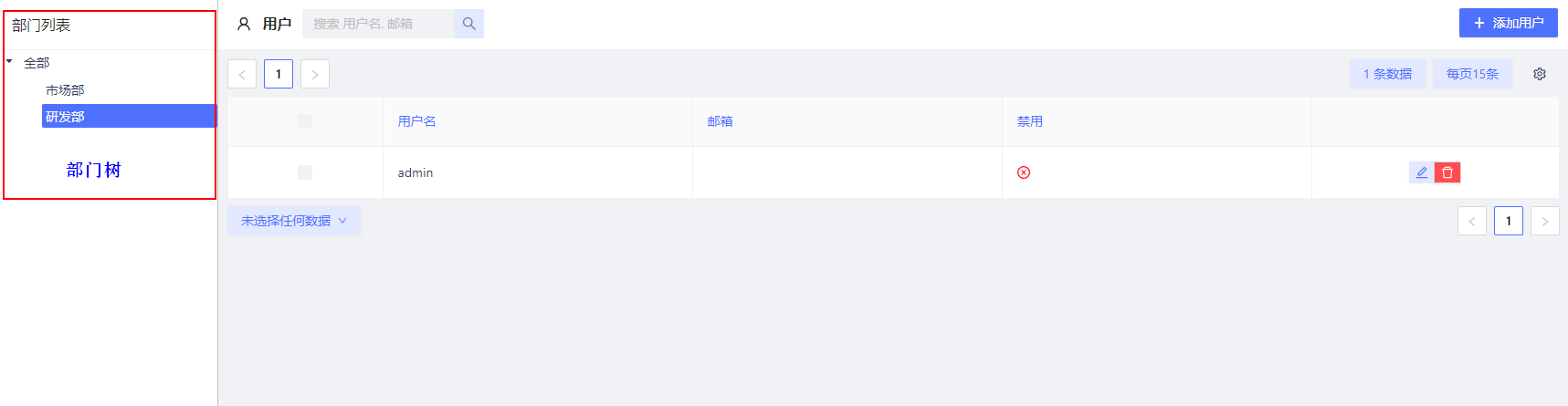
注意:内置用户不可删除,支持管理员修改
1. 添加用户
添加用户时,标“”的为必填项,用户添加的用户名称不可以重复,当用户被禁用后,当前用户名可以再次作为新用户的用户名;添加用户的配置说明显示如图所示;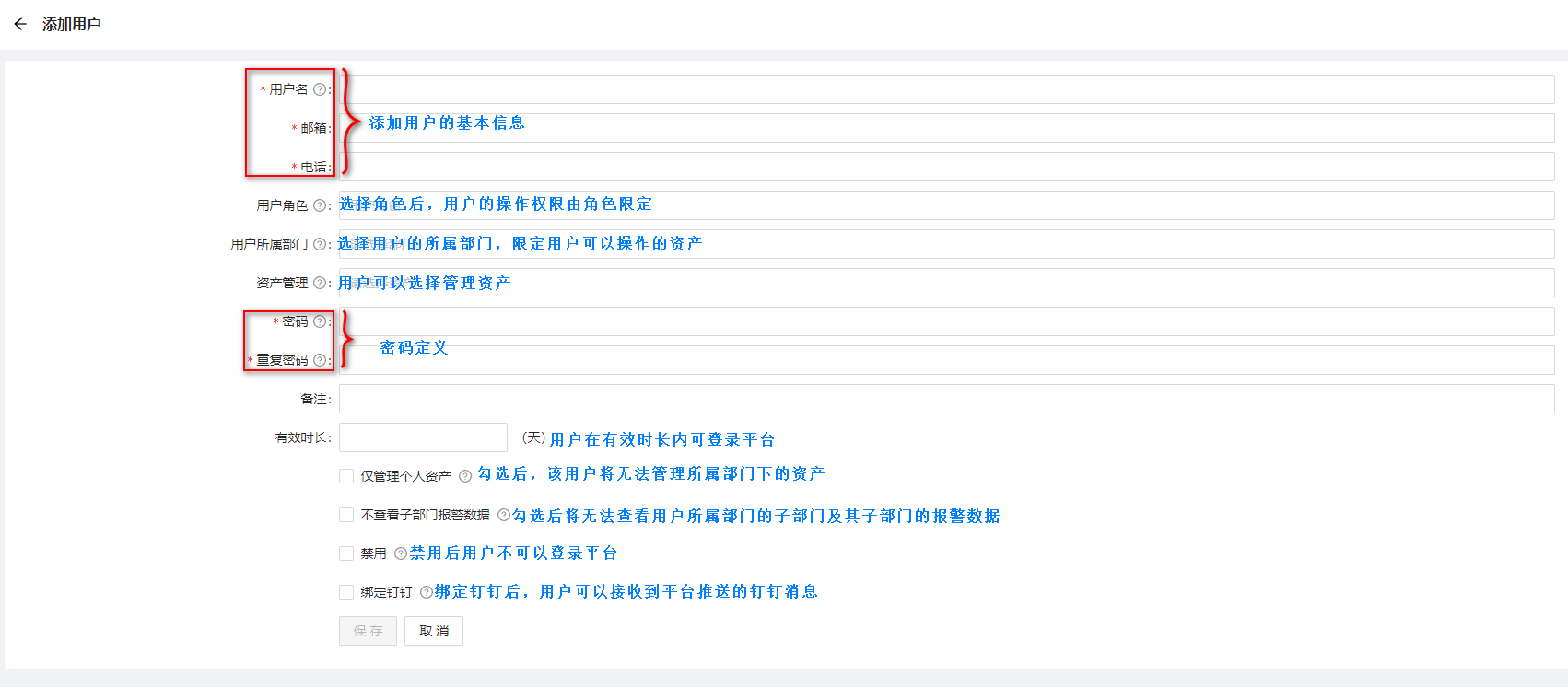
属性配置说明
用户角色:用户角色决定了用户的权限,用户可以属于多个角色
用户所属部门:用户所属部门可以多选,用户可查看所属部门下的资产信息
资产管理:用户可以选择额外管理资产可选中全部资产,也可通过选择模型、资产或搜索名称选择具体资产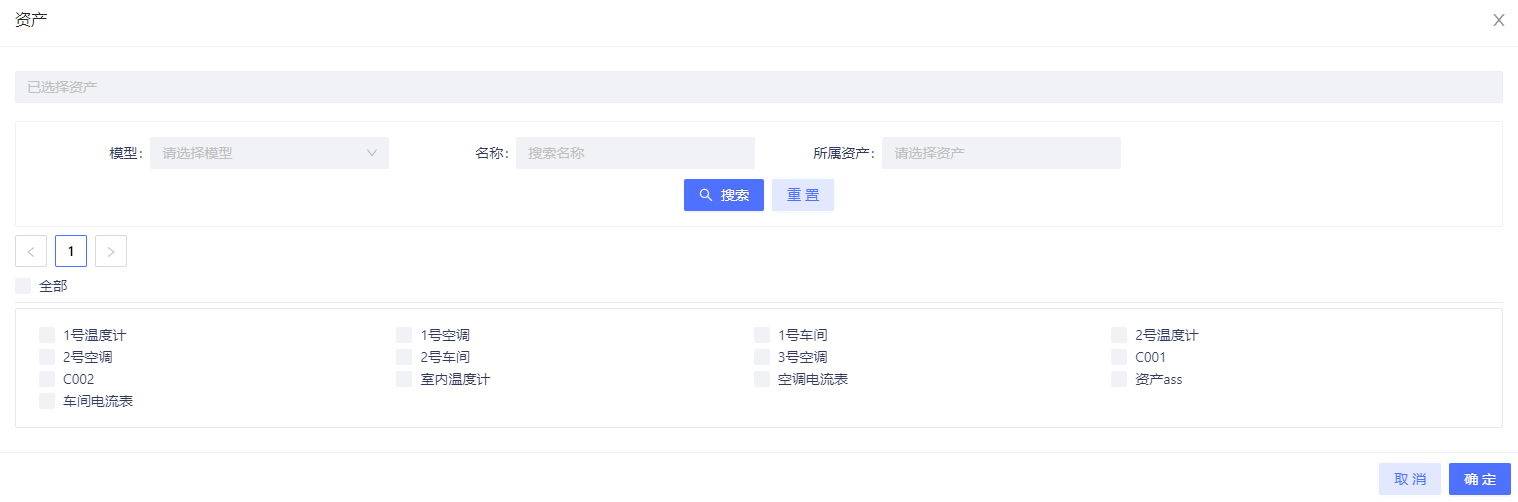
有效时长:用户在有效时长内可登录平台
仅管理个人资产:勾选后,该用户将无法管理所属部门下的资产
不查看子部门报警数据:勾选后,该用户将无法管理所属部门下的资产
禁用:禁用后用户不可以登录平台
绑定钉钉:绑定钉钉后,用户可以接收到平台推送的钉钉消息,钉钉信息在系统设置-模块配置-通知服务配置中配置
通知服务配置
*注意:用户可以操作的资产信息通过用户所属部门和资产管理来限定,可操作资产信息为所属部门资产+用户资产管理资产
2. 用户编辑
用户编辑时包括用户的基本信息、前台系统菜单(定义当前用户能看到的前台的菜单项)、首页画面设置(定义用户登录平台看到的首页);
基础信息的编辑除修改密码外,其他字段同添加时,修改密码需要进行密码校验,管理员修改密码时,需要验证登录人的密码,验证通过后可以进行修改密码的操作;
基础信息编辑说明显示如图所示: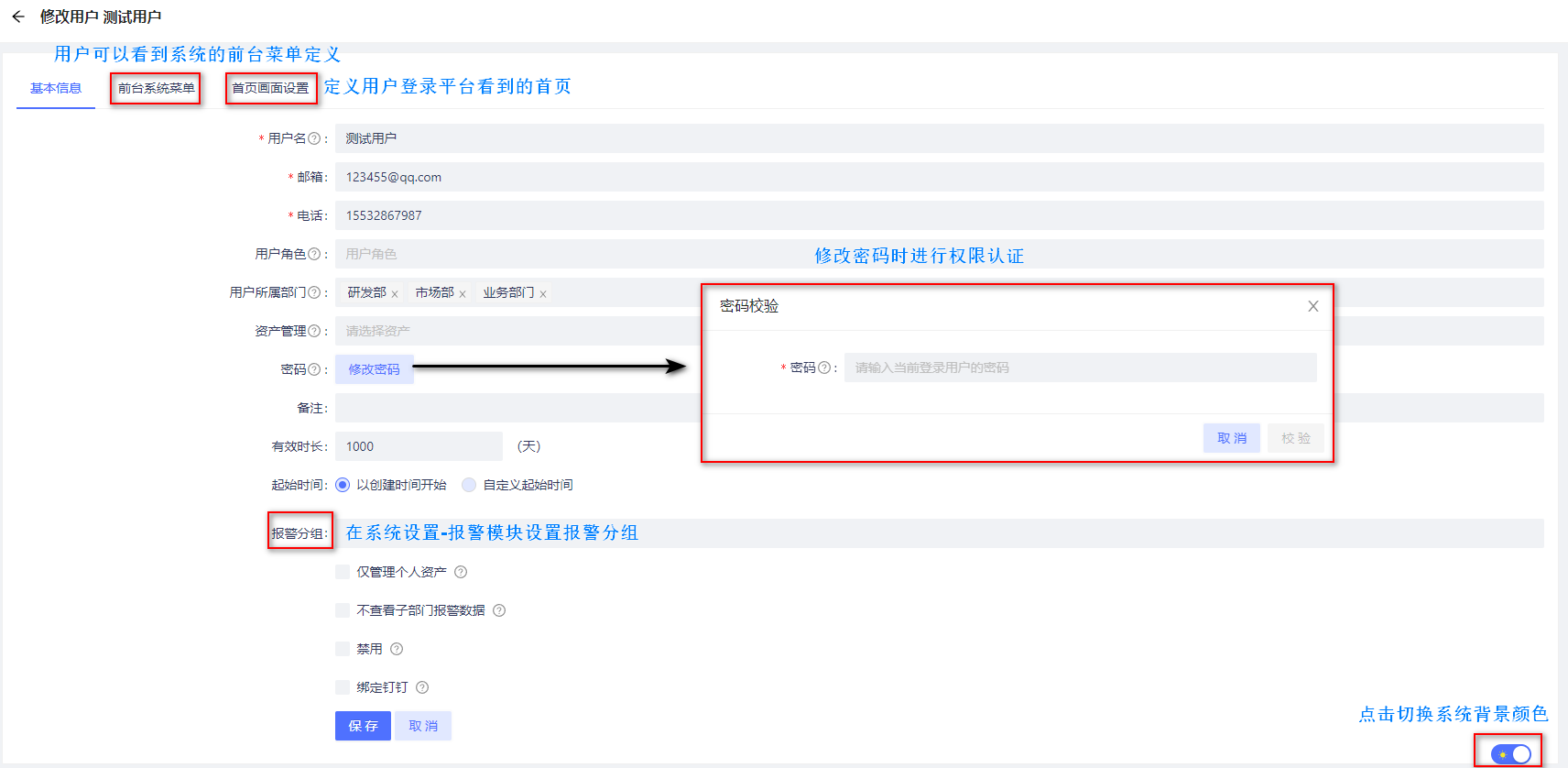
前台系统菜单可定义用户自己的菜单项,添加同【系统设置】-【前台系统配置】中的【前台系统菜单】,用户此处设置的优先级最高;前台系统配置
首页画面设置可定义用户看到平台的首页,添加同【系统设置】-【前台系统配置】中的【前台页面】,用户此处设置的优先级也最高前台系统配置

